 |
 |
 |
 |
 |
 |
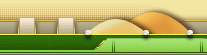 |
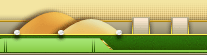 |
خـــــــــــدمات الأعضــــــــــــاء
|
|||||||
.::||[ آخر المشاركات ]||::. |
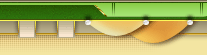 |
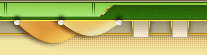 |
| الاتصالات والعالم الرقمي انترنت ...بريد ....العاب وزخارف مسنجر ... جوالات ....رسائل .....برامج ...العاب الكترونية فو جميع ما يخص الكمبيوتر والبرامج |
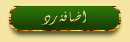 |
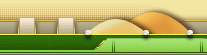 |
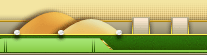 |
|
|
LinkBack | أدوات الموضوع |
|
المشاركة رقم: 1
|
||||||||||||||||||||||||||||||||||||
|
||||||||||||||||||||||||||||||||||||
|
مقدمة الحاسب الآلي
بسم الله الرحمن الرحيم السلام عليكم ورحمة الله وبركاته ،،، أخـــوانـــي أخـــــواتي في المنتـــدي . لقد قمت بشرح لأهم الأوامر في الويندوز أرجو من الله أن تنتفعوا بها وأرجو الثواب من الله . مقدمة الحاسب الآلي Computer تعريف الحاسب الآلي : هو جهاز إلكتروني له القدرة على استقبال أكبر قدر ممكن من البيانات ( بواسطة وحدات الإدخال ) وذلك بغرض تحليلها وتصميمها وإخراجها في صورة معلومات عن طريق استخدام أنظمة وبرامج محددة ، وفي النهاية يتم إخراجها حسب وحدات الإخراج المختلفة ( شاشة – طابعة ) أو تخزينها داخل وحدات التخزين المختلفة . Data البيانات : وهي عبارة عن المادة الخام التي يتم تغذية الحاسب الآلي بها عن طريق وحدات الإدخال المختلفة حتى يتمكن الجهاز من تحويلها إلى معلومة جاهزة للاستخدام . Information المعلومات : وهي عبارة عن تلك الحقائق التي تم معالجتها باستخدام أنظمة وبرامج الحاسب الآلي وبواسطة مستخدم الكمبيوتر ، بحيث أصبحت في صورة معلومات تفيد في اتخاذ القرارات . Hardware الكيان المادي " مجموعة الأجهزة " هو عبارة عن مجموعة الآلات والأجهزة الملموسة التي يتكون من : وحدات إدخال – وحدات إخراج – وحدات النظام Input Unit وحدات الإدخال : هي وسيلة الاتصال بين الكمبيوتر والعالم الخارجي وبذلك فهي تصبح تلك الوحدات التي يمكن من خلالها إدخال أكبر قدر ممكن من البيانات والتي تتمثل في الصور والرسومات والإشكال التلقائية والنصوص باللغة العربية والإنجليزية وأيضاً الجداول والتي تتمثلها الوحدات الآتية :- Keyboard لوحة المفاتيح والتي يمكن من خلالها إدخال العديد من النصوص باللغة العربية واللغة الإنجليزية والأرقام . وأيضاً تستخدم لوحة المفاتيح في التعامل مع البرامج والملفات . Mouse الفأرة والتي يمكن من خلالها التعامل مع الملفات والبرامج وأيضاً إدخال العديد من الرسومات والأشكال التلقائية الموجودة بالبرامج المختلفة بالبرامج المختلفة بهذه الأداة كما تستخدم في المساعدة في اختيار الأوامر من القوائم أو أشرطة الأدوات . Scanner الماسح الضوئي والتي يمكن من خلاله إدخال العديد من الصور والنصوص المكتوبة الجاهزة وذلك بغرض إعادة صياغتها والتعديل بها واستخدامها كوسائل دعم مساعدة من خلال برامج أخرى حتى تساعد المستخدم في العمل ضمن البرامج . Display Monitor وحدات الإخراج وهي وحدة عرض البيانات المدخلة من قبل المستخدم والتي يمكن رؤيتها عن طريق هذه الوحدة . Printer الطابعة وهي تلك الوحدة التي يمكن عن طريقها طباعة البيانات الظاهرة على الشاشة على الورق في شكلها النهائي . System وحدات ا لنظام هي من أهم وحدات الكيان المادي والمسئولة عن معالجة البيانات وتحويلها للمعلومات وتتكون من ( وحدة الحساب والمنطق – وحدة التحكم – وحدة الذاكرة – وحدة الذاكرة الرئيسية – وحدة التخزين الثانوي ) . ALU وحدة الحساب والمنطق هوي الوحدة المسئولة عن العمليات الحسابية مثل ( الجمع – الطرح – الضرب ) والعمليات المنطقية وهي تلك العمليات الأخرى غير العمليات الحسابية . Control Unit وحدة التحكم وهي الوحدة المسئولة عن التحكيم في الأجهزة والملحقات المتصلة بالكمبيوتر ، وهي الوحدة التي تستلم البيانات من وحدة الذاكرة ( RAM) وتقوم بتحويلها لوحدة الحساب والمنطق ثم تقوم باستلام المعلومات وتحويلها لوحدات الإخراج ( شاشة - طابعة ) أو لتحويلها لوحدات التخزين ، وبذلك يطلق على وحدة التحكم مدير الكمبيوتر . Main Memory وحدة الذاكرة الرئيسية وتتكون من قسمين وهما ( ذاكرة القراءة فقط R. O. M- ذاكرة الاستدعاء العشوائي R.A.M R.O.M (Read Only Memory) ذاكرة القراءة فقط تتصف هذه الذاكرة بالآتي : - ذاكرة داخلية - ذاكرة الحفظ الدائم "ثابتة " – يقرأ منها فقط ولا يكتب عليها ولا يخزن عليها – ولا يتم مسح محتوياتها – يخزن عليها مجموعة تعليمات هامة في بداية التشغيل وبدونها لا يكون للكمبيوتر قدرة على العمل – خاصة بالشركات المصنعة للحاسب – لا تتأثر بانقطاع التيار الكهربائي – يوجد بها ثلاث برامج بدونها لا يعمل الحاسب وهي I.O Sys Bio dos sys - command.com R.A.M (Random Access Memory) ذاكرة الاستدعاء العشوائي وتتصف هذه الذاكرة بالآتي :- - يحمل عليها نظام التشغيل - ذاكرة خارجية – ذاكرة الحفظ المؤقت " غير ثابتة " – هي الذاكرة التي يوجد بها برامج محل التنفيذ – يتم مسح محتوياتها مباشرة مجرد إغلاق جهاز الكمبيوتر – خاصة بالمستخدم العادي – فارغة لا يوجد بها شيء ولكن عند تحميل برنامج من القرص الصلب فإنه ينتقل إلى الذاكرة ومن ثم إلى الشاشة وجميع العمليات التي يقوم بها المستخدم فإنها تتم عليه Secondary Storage وحدات التخزين الثانوي : ( Serial Access Storage ) وهي عبارة عن وحدات تخزين تتابعي ، من عيوبها عند استرجاع معلومات معنية لا بد من المرور بجمع البيانات المسجلة قبلها على وسط التخزين ، وما أمثلتها ( الشريط الممغنط " Magnetic tap - البطاقات المثقبة punched cards يلاحظ أن هذا النوع قد اندثر " اختفى " Direct Access Storage ويعتبر هذا النوع من أوساط التخزين هو المنتشر حالياً ومن أمثلتها : Hard Disk 1- الأقراص الصلبة : من خصائصها (السعة التخزينية كبيرة جداً ووحدة القياس GB – ثابت داخل الجهاز لا يتحرك – صعب التلف نظراً لوجوده داخل الجهاز – يتأثر بالتيارات الكهربائية المفاجأة – غالي الثمن ). Floppy Disk 2- الأقراص المرنة : ومنها مقاسات 3.5 / 5.25 بوصة ومن خصائصها ( سعته التخزينية صغيرة جداً 1.44 MG – غير ثابت بالجهاز – وسيلة لنقل الملفات من جهاز لآخر – سريع التلف عند التعرض لضوء لكهرباء أو الرطوبة أو الأتربة أو للمس غير الصحيح – رخيص الثمن ). CD (Compact Disk) 3- الأقراص المدمجة : ويطلق عليها أحياناً الأقراص الضوئية وتمتاز بسعتها التخزيينة العالية تترواح بين 600 MB و 2 GB منه عدة أنواع ولكل نوع خصائصه وهذه الأنواع هي : -قرص ليزر " CD . R “ يتم النسخ عليه مرة واحدة – لا يمكن حذف ما تم تسجيله –بشرط توفر مشغل اسطوانات CD. ROM. R -قرص ليزر " CD.RW يتم النسخ عليه مع إمكانية إعادة حذف الملفات وإعادة النسخ من جديد (الحفظ على الأسطوانة) بشرط توفر مشغل اسطوانات C. D writer -قرص ليزر " DVD " يستخدم لعرض الأفلام بجودة عالية وهذا النوع من الأقراص لا يعمل إلا بوجود مشغل أسطوانات " DVD " ويوجد منه نوع يمتاز بخاصية التسجيل تابعونى
|
||||||||||||||||||||||||||||||||||||
|
المشاركة رقم: 2
|
||||||||||||||||||||||||||||||||||||
|
||||||||||||||||||||||||||||||||||||
|
رد: سلسله تعرف على الكمبيوتر من الالف الى الياء
تعلم كيف تختار حاسبك الشخصي
أولاً سوف نتعلم سويا كيف نشتري جهاز كمبيوتر معظم أجهزة الكمبيوتر الشخصية الموجودة في السوق لا تخرج عن نوعين : أجهزة متوافقة مع IBM أو أجهزة Apple والبحث هنا سيكون عن النوع الأول فقط. عند شرائك جهاز كمبيوتر متوافق مع IBM عليك الاختيار بين شراء جهاز جديد أو شراء جهاز مستعمل من أحد الأصحاب مثلا. والمستعمل لا يعني بالضرورة أنه جهاز غير جيد وبالتالي فإن المواصفات التالية تنطبق على الجهاز إن كان جديدا أو مستعملا إلا أنه يلزمك فحص الجهاز أو استشارة اهل الخبرة للتأكد من سلامته ويمكن استخدام اوامر مثل SCANDISK او DEFRAG للتأكد من سلامة القرص الصلب مثلا (1) هل الجهاز له اسم مشهور Name Brand : الكمبيوتر من هذه الزاوية نوعين: إما أن تكون جميع أجزاؤه مصنعة من شركة واحدة وبالتالي فإن الجهاز له أسم مشهور مثل Digital ، Dell، Compaq، AST....أو أن يكون قد تم تجميعه محليا وربما الاسم الذي عليه هو نفس اسم المحل الذي تشتريه منه إن كان جديدا. يوجد فارق في الجودة والسعر ولكن يمكن القول أن الجهاز المجمّع محليا هو أفضل من ناحية أنه أقل سعرا وبجودة مقبولة أضف على ذلك ان القطع متوفرة بأسعار معقولة. (2) نوع المعالج (العقل) Processor : أنواع أجهزة الكمبيوتر بشكل أساسي تكون تبعا لنوع المعالج الموجود فمثلا أفضل الموجود فالأفضل هو بنتيوم4 بنتيوم III بنتيوم II بنتيوم 486 386 286 8088 هناك ايضا معالجات سيليرون Celeron وهي اقل مستوى من مثيلتها من بنتيوم بنفس السرعة. يمكن القول أن بنتيوم 4 هو أفضل الموجود وهو إنتاج شركة انتل الأمريكية ويأتي بعده او يضاهيه بعض الأحيان معالج من شركة ايه ام دي الامريكية ثم معالج سايركس . لا ترض لجهازك الجديد بأقل من بنتيوم 4. أما إن كنت مشترياً جهازاً مستعملاً فلا تشترِ أقل من بنتيوم 3 أو بنتيوم 2. كما يلزمك التأكد أن اللوحة الأم تدعم معالج ام ام اكس إن كانت بنتيوم. يوجد للأسف في الأسواق (عند كتابة هذه الملاحظات) معالجات مزوّرة فينبغي توخّي الحرص. (3) نوع سرعة المعالجSpeed : كلما كانت السرعة أعلى كلما كان الجهاز افضل ضمن نفس العائلة. وتقاس السرعة بـ MHz أي ميغا هيرتز وتعني مليون ذبذبة في الثانية . فمثلا هناك سرعات مثل speeds like 800MHz,1.4 GHz (1GHz=1000 MHz), 2 GHz ويمكن القول أن سرعة Speed of 700 MHzفما فوق مقبولة لجهاز جديد. باختصار ماهو مهم هو سرعة المعالج وشركة الصناعة.. ولا تشتري آخر سرعة لأنها غالية جداً. (4) نوع اللوحة الأم Motherboard : تأكد أن نوعية اللوحة الأم تضمن ترقية مستقبلية لأنواع أعلى من المعالجات لتضمن لك امكانية الترقية لجهازك. كما عليك الاستفسار عن اسم الشركة المصنّعة لللوحة الأم باعتبار ان اللوحة الأم هي حقا الكمبيوتر. وعلينا ملاحظة ما يلي : اللوحة الأم.. سرعة نواقلها وقابليتها للترقية في المستقبل. - كمية ونوعية وسرعة ذاكرة الرام والكاش على اللوحة الأم أو في المعالج. - نوعية الرقائق المساندة (Chipset)، وكذلك البايوس (Bios) وتاريخ صناعته. (5) حجم الذاكرة المؤقتة RAM SIZE: هذا النوع من الذاكرة يلزم للحفظ المؤقت للبرامج المستخدمة عندما يكون الكمبيوتر مشغّلاً وبالتالي فكلما كان حجمه أكبر كلما كان أفضل للسرعة وسلاسة التعامل مع البرامج. ويقاس الحجم بوحدة MB وتعني ميغا بايت أي مليون حرف مجازاً. لا تقبل لجهازك الجديد حاليا بأقل من RAM of 128 MB. وهناك أيضاً الذاكرة من نوع CACHE ألتي لها فوائد مشابهة ووجود Cache 512K على الاقل كاف لجهاز جديد. (6) حجم القرص الصلب HARD DISK : على القرص الصلب تتم حفظ الملفات ويتم تشغيل البرامج في معظم الأحيان وبالتالي يلزمك قرص صلب بحجم مناسب وكلما كان حجم القرص الصلب أكبر كلما كان افضل لك. لا تقبل لجهازك الجديد بأقل من HardDisk 20 GB كل GB غيغا بايت تعني ألف مليون حرف مجازاً. كما ان عليك ملاحظة سعة القرص الصلب وكمية ذاكرة الكاش فيه وزمن الوصول (Access time). (7) نوع الشاشة MONITOR:وبطاقة الشاشة هناك أنواع من الشاشات والأفضل هو SVGA بل أن هنالك أنواع من SVGA حسب دقة العرض مثلا R 1024x678 مقابل R 1280x1024 والثاني افضل من الاول بشكل طفيف، او حسب عدد الألوان وهذا يعتمد بالأساس على بطاقة الشاشة التي تسهم الى حد كبير في استقرار جهاز الكمبيوتر من المشاكل شأنها شأن المعالج واللوحة الأم. فهنالك بطاقات شاشات تعرض 16 بِت ، مقابل 32 بِت ، أو 256 لون، يجب أن تدعم بطاقة الشاشة على الأقل 16 بت وتكون مستقرة على Pixels 800x600 أو حسب حجم الشاشة فهنالك حجم 15” أو 17” أو حتى 20” ولكن نوع الشاشة له اعتبار مثل MAG أو Acer. بالنسبة لبطاقة الشاشة عليك ملاحظة نوعية بطاقة الشاشة وكمية ونوعية الذاكرة الموجودة فيها (8) سواقة الأقراص FLOPPY DRIVE: تأكد أن جهازك به سواقة أقراص من نوع 1.44 MB وهو الذي يأخذ أقراص من الحجم الصغير عرض 3.5 انش. (9) لوحة المفاتيح KEYBOARD: نتأكد أن عندك لوحة مفاتيح ذات جودة وعليها حروف على الأقل باللغة الإنجليزية والعربية والبعض يلزمه أيضا اللغة العبرية انظر إلى الرمز A/E/H ليعني ARABIC, ENGLISH, HEBREW. لا ننسى الفأرة وهي الماوس واليوم يوجد منها مع عجلة لتسريع تصفح الانترنت. (10) جهاز أقراص الليزر CD-ROM : نتأكد من سرعة جهاز أقراص الليزر مثل 52x والجهاز الجديد اليوم مقبول منه ان يكون 52x وهذا يؤدي الى سرعة عرض المعلومات من قرص الليزر ولكن يمكنك الاقتناع بسرعة 52x وما شابه اذ أنني لم أجد فارق شاسع بينهم. ولا ننسي ان هناك سواقات اقراص ليزر للكتابة واعادة الكتابة ايضا CD-RW. كما يجدر علينا ملاحظة اسم الشركة المنتجة. (11) بطاقة الصوت SOUND CARD: والسماعات بطاقة الصوت تكون موجودة داخل الكمبيوتر كقطعة إضافية وظيفتها جعل الكمبيوتر يستقبل أصوات عن طريق ربط بها المايكروفون ويخرج أصوات عن طريق ربط بها سمّاعات. تأكد أن بطاقة الصوت في جهازك الجديد متوافقة مع نظم SOUND BLASTER العالمية لتأمين التوافق مع جميع برامج الكمبيوتر وهناك أنواع منها SB 16 bit وكذلك SB 64 bit وكذلك SB 128 bit كلما كان أعلى كلما كانت جودة الصوت أفضل ولكن لا تنزعج ان كان لديك SB 16 bit فالفارق ليس شاسعا. ولكن تأكد ان بطاقتك تدعم نظام Full Duplex بحيث تستطيع الاتصال من خلال الانترنت مع أفراد حول العالم صوتيا بشكل مريح بل وحتى الاتصال مجانا على دول مثل امريكا، كندا والصين. (12) جهاز الفاكس/مودِم Fax/Modem : نتأكد من أن جهازك الجديد يحوي بطاقة فاكس/مودِم من نوع Modem 56k وعليك التأكد أنه من نوع V.90 حيث ان هذا هو القياسي ويمكنك الحصول على نوع خارجي بنفس القياسات. يمكنك استخدام المودم/فاكس لارسال واستقبال فاكسات على جهازك كما يمكنك ان تتصل بالانترنت. (13) الطابعة PRINTER: بشكل عام هناك ثلاثة أنواع من الطابعات: نقطية DOT MATRIX، نافثة للحبر INKJET، ليزر LASER. ويمكن الحصول على طابعة ملونة من نوع نافثة للحبر بسعر معقول وهي الأفضل للبيت أو لمكتب صغير. طابعة الليزر افضل للمكاتب والمؤسسات أو حتى للأفراد الذين يحتاجون طباعة كثيرة وبجودة عالية ولكن طابعة الليزر عادة مكلفة اكثر من نافثة الحبر بزيادة 50% تقريبا. ولا يوجد ملون منها بسعر معقول. الطابعة النقطية اقل تكلفة من نافثة الحبر عادة وجودة الطباعة اقل وتلزم عادة للمكاتب لطباعة نماذج مستمرة مثل الفواتير وما شابه. كما يوجد بعض القطع الاضافية مثل الماسحة الضوئية المسماة سكانر وتستخدم لادخال صورونصوص الى الكمبيوتر وكذلك الكاميرا الرقمية وهي نوعين نوع يكون مثبت بالكمبيوتر مثل الظاهر بالصورة هنا اما النوع الاخر فهو مثل الكاميرا العادية يمكن التصوير به في اي مكان ومن ثم ربط الكاميرا بالكمبيوتر لاستخراج الصور دون العناء لتحميض الفيلم طبعا يلزمك طابعة ملونة اذا اردت طباعة الصور. البعض يحب وضع بطاقة تلفزيون لتحويل جهازه لتلفزيون كما يمكنك شراء بطاقة فيديو لاستيراد الافلام من كاميرا الكومكوردر الخاصة بك ومن ثم تحريرها باستخدام برنامج محرر الفيديو. هذه هي المواصفات الرئيسية للكمبيوتر بشكل مبسط. علينا التنبيه عند شرائنا جهاز جديد أن تتأكد من أن الفاتورة الرسمية تذكر مواصفات الكمبيوتر الجديد مع تحديد مدة الضمان الشامل. كما ان علينا: أخذ الكتيبات والبرامج الضرورية لتركيب بطاقة الشاشة والصوت والقرص الضوئي واللوحة الأم. وسنتابع توالى فكونوا معنا شهد الحياة
|
||||||||||||||||||||||||||||||||||||
|
المشاركة رقم: 3
|
||||||||||||||||||||||||||||||||||||
|
||||||||||||||||||||||||||||||||||||
|
رد: سلسله تعرف على الكمبيوتر من الالف الى الياء
تعلم كيف تختار حاسبك الشخصي
أولاً سوف نتعلم سويا كيف نشتري جهاز كمبيوتر معظم أجهزة الكمبيوتر الشخصية الموجودة في السوق لا تخرج عن نوعين : أجهزة متوافقة مع IBM أو أجهزة Apple والبحث هنا سيكون عن النوع الأول فقط. عند شرائك جهاز كمبيوتر متوافق مع IBM عليك الاختيار بين شراء جهاز جديد أو شراء جهاز مستعمل من أحد الأصحاب مثلا. والمستعمل لا يعني بالضرورة أنه جهاز غير جيد وبالتالي فإن المواصفات التالية تنطبق على الجهاز إن كان جديدا أو مستعملا إلا أنه يلزمك فحص الجهاز أو استشارة اهل الخبرة للتأكد من سلامته ويمكن استخدام اوامر مثل SCANDISK او DEFRAG للتأكد من سلامة القرص الصلب مثلا (1) هل الجهاز له اسم مشهور Name Brand : الكمبيوتر من هذه الزاوية نوعين: إما أن تكون جميع أجزاؤه مصنعة من شركة واحدة وبالتالي فإن الجهاز له أسم مشهور مثل Digital ، Dell، Compaq، AST....أو أن يكون قد تم تجميعه محليا وربما الاسم الذي عليه هو نفس اسم المحل الذي تشتريه منه إن كان جديدا. يوجد فارق في الجودة والسعر ولكن يمكن القول أن الجهاز المجمّع محليا هو أفضل من ناحية أنه أقل سعرا وبجودة مقبولة أضف على ذلك ان القطع متوفرة بأسعار معقولة. (2) نوع المعالج (العقل) Processor : أنواع أجهزة الكمبيوتر بشكل أساسي تكون تبعا لنوع المعالج الموجود فمثلا أفضل الموجود فالأفضل هو بنتيوم4 بنتيوم III بنتيوم II بنتيوم 486 386 286 8088 هناك ايضا معالجات سيليرون Celeron وهي اقل مستوى من مثيلتها من بنتيوم بنفس السرعة. يمكن القول أن بنتيوم 4 هو أفضل الموجود وهو إنتاج شركة انتل الأمريكية ويأتي بعده او يضاهيه بعض الأحيان معالج من شركة ايه ام دي الامريكية ثم معالج سايركس . لا ترض لجهازك الجديد بأقل من بنتيوم 4. أما إن كنت مشترياً جهازاً مستعملاً فلا تشترِ أقل من بنتيوم 3 أو بنتيوم 2. كما يلزمك التأكد أن اللوحة الأم تدعم معالج ام ام اكس إن كانت بنتيوم. يوجد للأسف في الأسواق (عند كتابة هذه الملاحظات) معالجات مزوّرة فينبغي توخّي الحرص. (3) نوع سرعة المعالجSpeed : كلما كانت السرعة أعلى كلما كان الجهاز افضل ضمن نفس العائلة. وتقاس السرعة بـ MHz أي ميغا هيرتز وتعني مليون ذبذبة في الثانية . فمثلا هناك سرعات مثل speeds like 800MHz,1.4 GHz (1GHz=1000 MHz), 2 GHz ويمكن القول أن سرعة Speed of 700 MHzفما فوق مقبولة لجهاز جديد. باختصار ماهو مهم هو سرعة المعالج وشركة الصناعة.. ولا تشتري آخر سرعة لأنها غالية جداً. (4) نوع اللوحة الأم Motherboard : تأكد أن نوعية اللوحة الأم تضمن ترقية مستقبلية لأنواع أعلى من المعالجات لتضمن لك امكانية الترقية لجهازك. كما عليك الاستفسار عن اسم الشركة المصنّعة لللوحة الأم باعتبار ان اللوحة الأم هي حقا الكمبيوتر. وعلينا ملاحظة ما يلي : اللوحة الأم.. سرعة نواقلها وقابليتها للترقية في المستقبل. - كمية ونوعية وسرعة ذاكرة الرام والكاش على اللوحة الأم أو في المعالج. - نوعية الرقائق المساندة (Chipset)، وكذلك البايوس (Bios) وتاريخ صناعته. (5) حجم الذاكرة المؤقتة RAM SIZE: هذا النوع من الذاكرة يلزم للحفظ المؤقت للبرامج المستخدمة عندما يكون الكمبيوتر مشغّلاً وبالتالي فكلما كان حجمه أكبر كلما كان أفضل للسرعة وسلاسة التعامل مع البرامج. ويقاس الحجم بوحدة MB وتعني ميغا بايت أي مليون حرف مجازاً. لا تقبل لجهازك الجديد حاليا بأقل من RAM of 128 MB. وهناك أيضاً الذاكرة من نوع CACHE ألتي لها فوائد مشابهة ووجود Cache 512K على الاقل كاف لجهاز جديد. (6) حجم القرص الصلب HARD DISK : على القرص الصلب تتم حفظ الملفات ويتم تشغيل البرامج في معظم الأحيان وبالتالي يلزمك قرص صلب بحجم مناسب وكلما كان حجم القرص الصلب أكبر كلما كان افضل لك. لا تقبل لجهازك الجديد بأقل من HardDisk 20 GB كل GB غيغا بايت تعني ألف مليون حرف مجازاً. كما ان عليك ملاحظة سعة القرص الصلب وكمية ذاكرة الكاش فيه وزمن الوصول (Access time). (7) نوع الشاشة MONITOR:وبطاقة الشاشة هناك أنواع من الشاشات والأفضل هو SVGA بل أن هنالك أنواع من SVGA حسب دقة العرض مثلا R 1024x678 مقابل R 1280x1024 والثاني افضل من الاول بشكل طفيف، او حسب عدد الألوان وهذا يعتمد بالأساس على بطاقة الشاشة التي تسهم الى حد كبير في استقرار جهاز الكمبيوتر من المشاكل شأنها شأن المعالج واللوحة الأم. فهنالك بطاقات شاشات تعرض 16 بِت ، مقابل 32 بِت ، أو 256 لون، يجب أن تدعم بطاقة الشاشة على الأقل 16 بت وتكون مستقرة على Pixels 800x600 أو حسب حجم الشاشة فهنالك حجم 15” أو 17” أو حتى 20” ولكن نوع الشاشة له اعتبار مثل MAG أو Acer. بالنسبة لبطاقة الشاشة عليك ملاحظة نوعية بطاقة الشاشة وكمية ونوعية الذاكرة الموجودة فيها (8) سواقة الأقراص FLOPPY DRIVE: تأكد أن جهازك به سواقة أقراص من نوع 1.44 MB وهو الذي يأخذ أقراص من الحجم الصغير عرض 3.5 انش. (9) لوحة المفاتيح KEYBOARD: نتأكد أن عندك لوحة مفاتيح ذات جودة وعليها حروف على الأقل باللغة الإنجليزية والعربية والبعض يلزمه أيضا اللغة العبرية انظر إلى الرمز A/E/H ليعني ARABIC, ENGLISH, HEBREW. لا ننسى الفأرة وهي الماوس واليوم يوجد منها مع عجلة لتسريع تصفح الانترنت. (10) جهاز أقراص الليزر CD-ROM : نتأكد من سرعة جهاز أقراص الليزر مثل 52x والجهاز الجديد اليوم مقبول منه ان يكون 52x وهذا يؤدي الى سرعة عرض المعلومات من قرص الليزر ولكن يمكنك الاقتناع بسرعة 52x وما شابه اذ أنني لم أجد فارق شاسع بينهم. ولا ننسي ان هناك سواقات اقراص ليزر للكتابة واعادة الكتابة ايضا CD-RW. كما يجدر علينا ملاحظة اسم الشركة المنتجة. (11) بطاقة الصوت SOUND CARD: والسماعات بطاقة الصوت تكون موجودة داخل الكمبيوتر كقطعة إضافية وظيفتها جعل الكمبيوتر يستقبل أصوات عن طريق ربط بها المايكروفون ويخرج أصوات عن طريق ربط بها سمّاعات. تأكد أن بطاقة الصوت في جهازك الجديد متوافقة مع نظم SOUND BLASTER العالمية لتأمين التوافق مع جميع برامج الكمبيوتر وهناك أنواع منها SB 16 bit وكذلك SB 64 bit وكذلك SB 128 bit كلما كان أعلى كلما كانت جودة الصوت أفضل ولكن لا تنزعج ان كان لديك SB 16 bit فالفارق ليس شاسعا. ولكن تأكد ان بطاقتك تدعم نظام Full Duplex بحيث تستطيع الاتصال من خلال الانترنت مع أفراد حول العالم صوتيا بشكل مريح بل وحتى الاتصال مجانا على دول مثل امريكا، كندا والصين. (12) جهاز الفاكس/مودِم Fax/Modem : نتأكد من أن جهازك الجديد يحوي بطاقة فاكس/مودِم من نوع Modem 56k وعليك التأكد أنه من نوع V.90 حيث ان هذا هو القياسي ويمكنك الحصول على نوع خارجي بنفس القياسات. يمكنك استخدام المودم/فاكس لارسال واستقبال فاكسات على جهازك كما يمكنك ان تتصل بالانترنت. (13) الطابعة PRINTER: بشكل عام هناك ثلاثة أنواع من الطابعات: نقطية DOT MATRIX، نافثة للحبر INKJET، ليزر LASER. ويمكن الحصول على طابعة ملونة من نوع نافثة للحبر بسعر معقول وهي الأفضل للبيت أو لمكتب صغير. طابعة الليزر افضل للمكاتب والمؤسسات أو حتى للأفراد الذين يحتاجون طباعة كثيرة وبجودة عالية ولكن طابعة الليزر عادة مكلفة اكثر من نافثة الحبر بزيادة 50% تقريبا. ولا يوجد ملون منها بسعر معقول. الطابعة النقطية اقل تكلفة من نافثة الحبر عادة وجودة الطباعة اقل وتلزم عادة للمكاتب لطباعة نماذج مستمرة مثل الفواتير وما شابه. كما يوجد بعض القطع الاضافية مثل الماسحة الضوئية المسماة سكانر وتستخدم لادخال صورونصوص الى الكمبيوتر وكذلك الكاميرا الرقمية وهي نوعين نوع يكون مثبت بالكمبيوتر مثل الظاهر بالصورة هنا اما النوع الاخر فهو مثل الكاميرا العادية يمكن التصوير به في اي مكان ومن ثم ربط الكاميرا بالكمبيوتر لاستخراج الصور دون العناء لتحميض الفيلم طبعا يلزمك طابعة ملونة اذا اردت طباعة الصور. البعض يحب وضع بطاقة تلفزيون لتحويل جهازه لتلفزيون كما يمكنك شراء بطاقة فيديو لاستيراد الافلام من كاميرا الكومكوردر الخاصة بك ومن ثم تحريرها باستخدام برنامج محرر الفيديو. هذه هي المواصفات الرئيسية للكمبيوتر بشكل مبسط. علينا التنبيه عند شرائنا جهاز جديد أن تتأكد من أن الفاتورة الرسمية تذكر مواصفات الكمبيوتر الجديد مع تحديد مدة الضمان الشامل. كما ان علينا: أخذ الكتيبات والبرامج الضرورية لتركيب بطاقة الشاشة والصوت والقرص الضوئي واللوحة الأم. وسنتابع توالى فكونوا معنا شهد الحياة
|
||||||||||||||||||||||||||||||||||||
|
المشاركة رقم: 4
|
||||||||||||||||||||||||||||||||||||
|
||||||||||||||||||||||||||||||||||||
|
رد: سلسله تعرف على الكمبيوتر من الالف الى الياء
معلومات مهمة اختي الفاضلة شهد وجهد يستحق الشكر
تم تثبيت الموضوع
|
||||||||||||||||||||||||||||||||||||
|
المشاركة رقم: 5
|
||||||||||||||||||||||||||||||||||||
|
||||||||||||||||||||||||||||||||||||
|
رد: سلسله تعرف على الكمبيوتر من الالف الى الياء
اشكرك اخى ابو يوسف
فانا اتعلم واحببت ان تشاركونى ما اجمعه واتعلمه وارجو الفائده
|
||||||||||||||||||||||||||||||||||||
|
المشاركة رقم: 6
|
|||||||||||||||||||||||||||||||||
|
|||||||||||||||||||||||||||||||||
|
مشاركة: سلسله تعرف على الكمبيوتر من الالف الى الياء
السلام عليكم ورحمة الله وبركاته ...
][`~*¤!||!¤*~`][ شهوده][`~*¤!||!¤*~`][ بارك الله فيك موضوع رائع وشيق ومتكامل تسلمين لنا ودام الله عليك ابداعك ونشاطك المعهود ... اختك عنود
|
|||||||||||||||||||||||||||||||||
|
المشاركة رقم: 7
|
|||||||||||||||||||||||||||||||||
|
|||||||||||||||||||||||||||||||||
|
مشاركة: سلسله تعرف على الكمبيوتر من الالف الى الياء
السلام عليكم ورحمة الله وبركاته ... ][`~*¤!||!¤*~`][ شهوده][`~*¤!||!¤*~`][ بارك الله فيك موضوع رائع وشيق ومتكامل تسلمين لنا ودام الله عليك ابداعك ونشاطك المعهود ... اختك عنود
|
|||||||||||||||||||||||||||||||||
|
المشاركة رقم: 8
|
||||||||||||||||||||||||||||||||||||
|
||||||||||||||||||||||||||||||||||||
|
مشاركة: سلسله تعرف على الكمبيوتر من الالف الى الياء
تسلمى غاليتى عنود
اتمنى ان تعم الفائده ومبروك عليكم الاستايل اول رد ليكى بالاستايل الجديد
|
||||||||||||||||||||||||||||||||||||
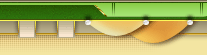 |
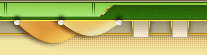 |
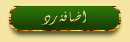 |
| مواقع النشر (المفضلة) |
| الذين يشاهدون محتوى الموضوع الآن : 1 ( الأعضاء 0 والزوار 1) | |
|
|